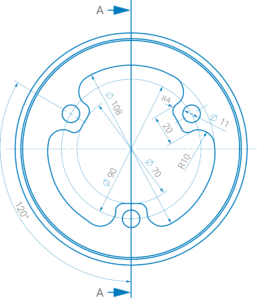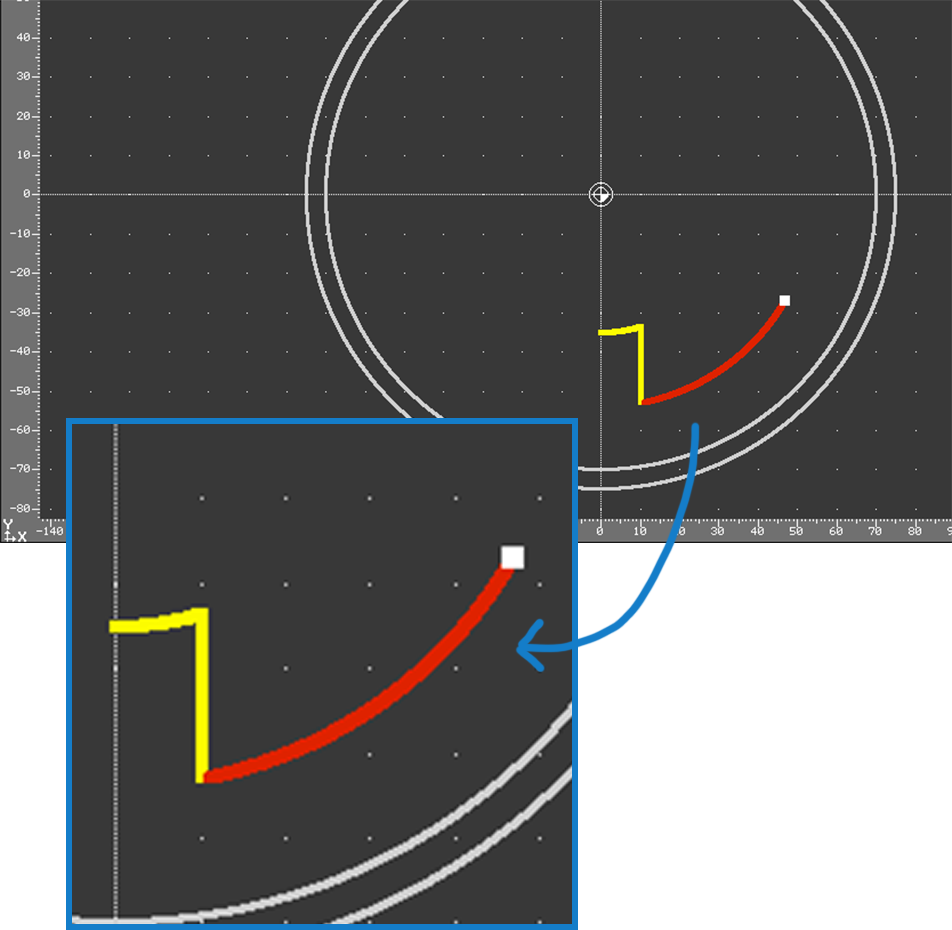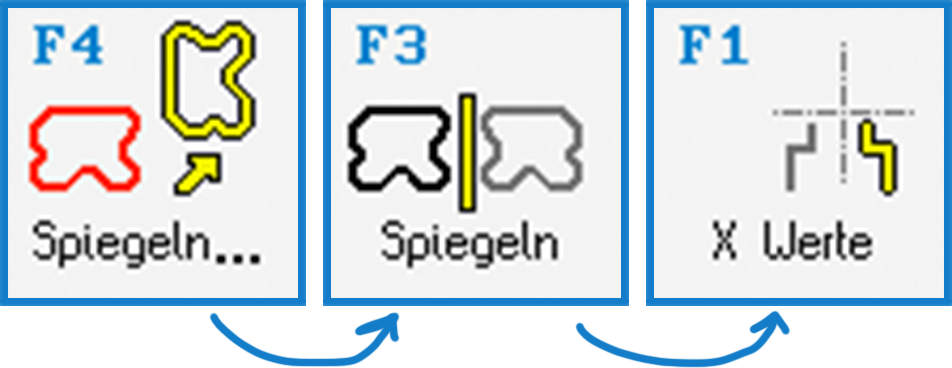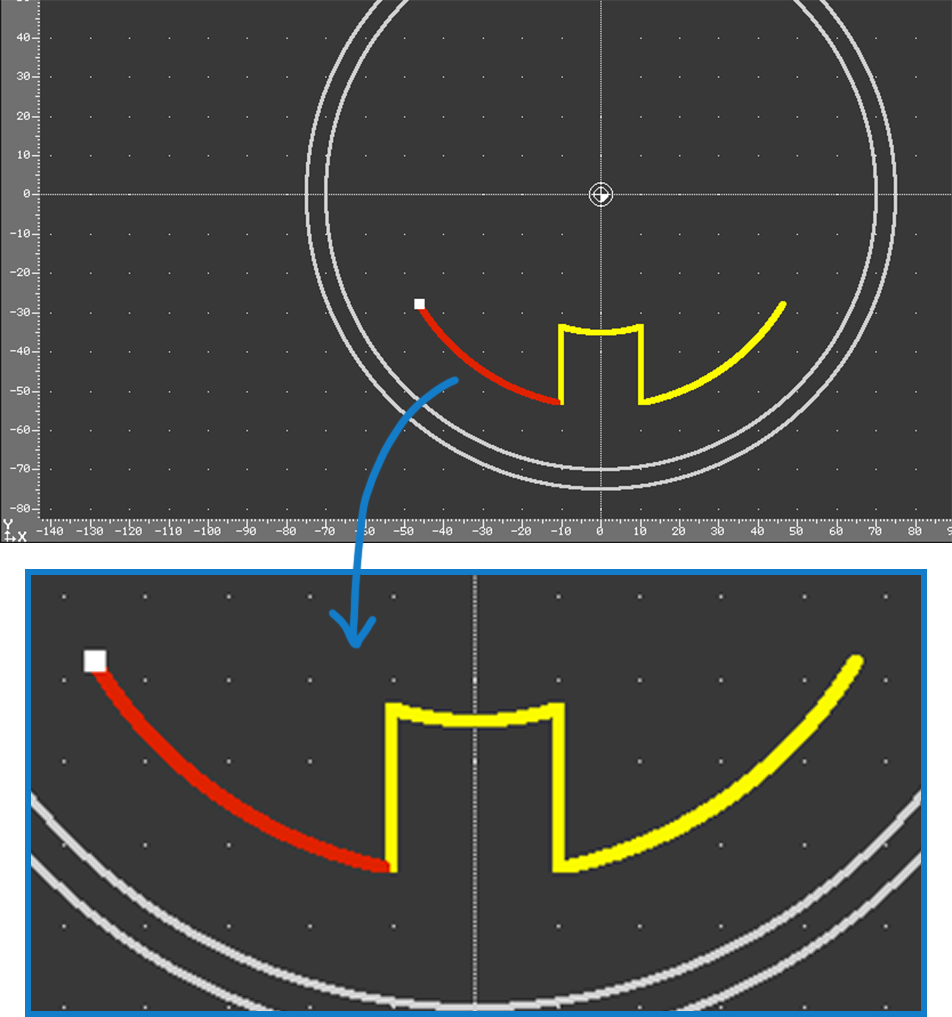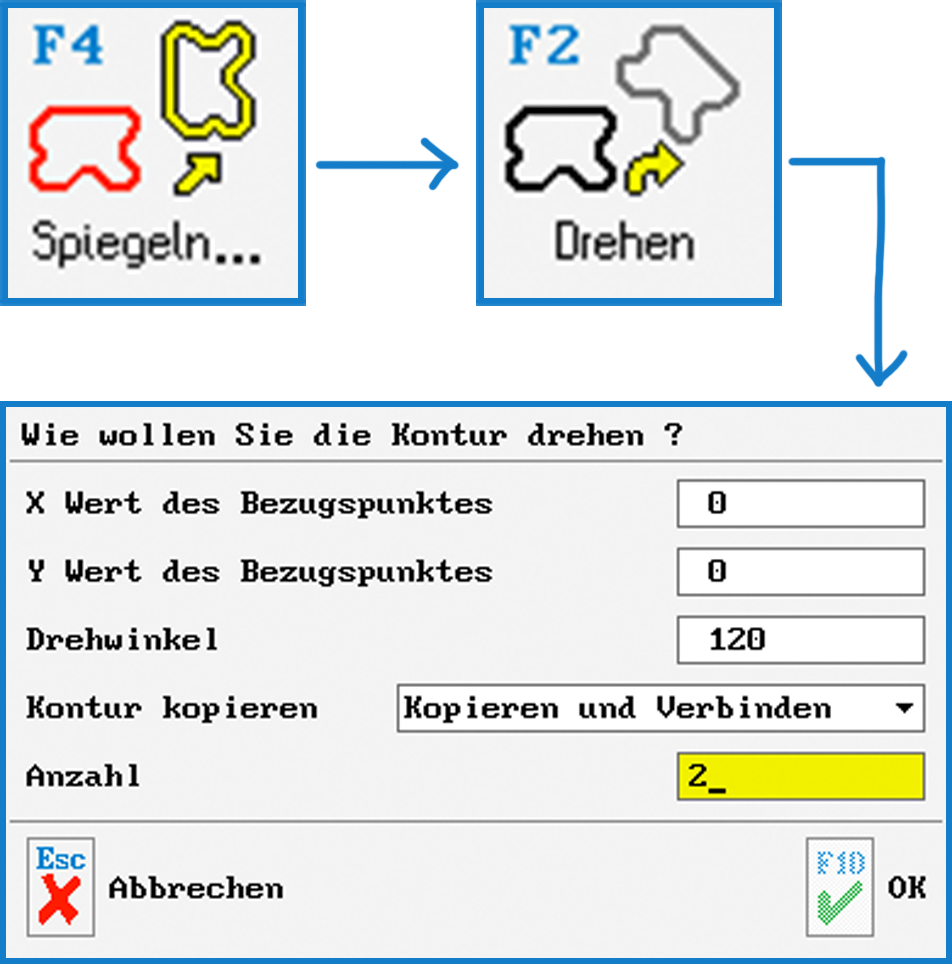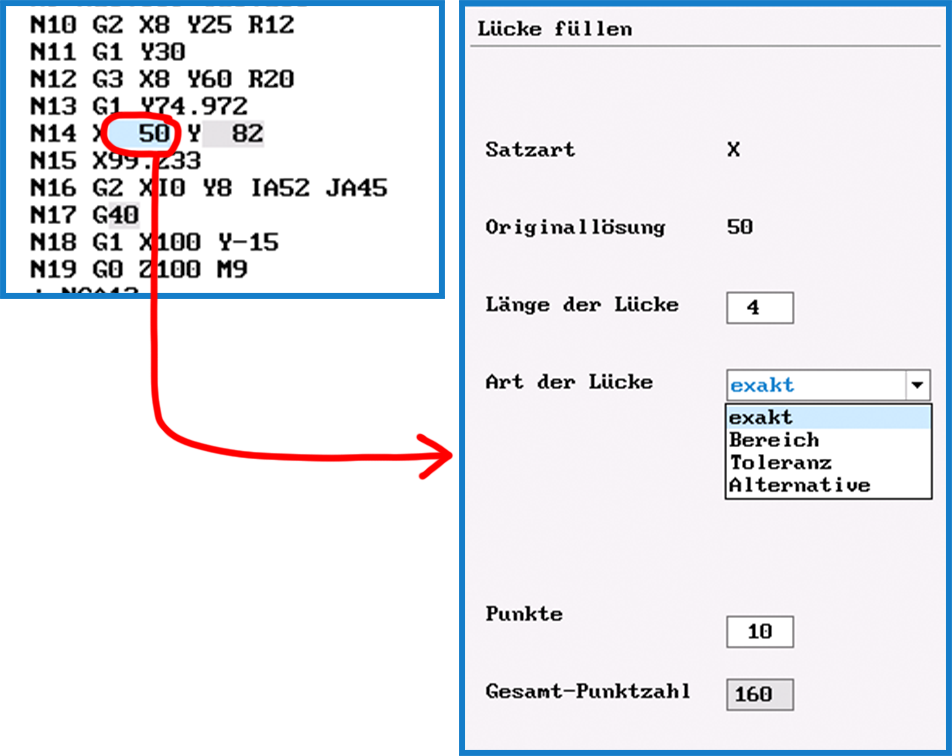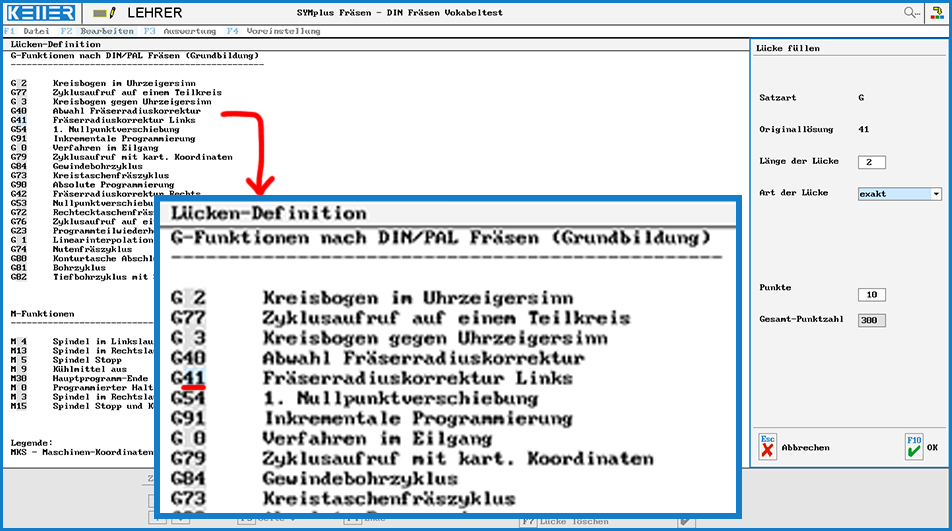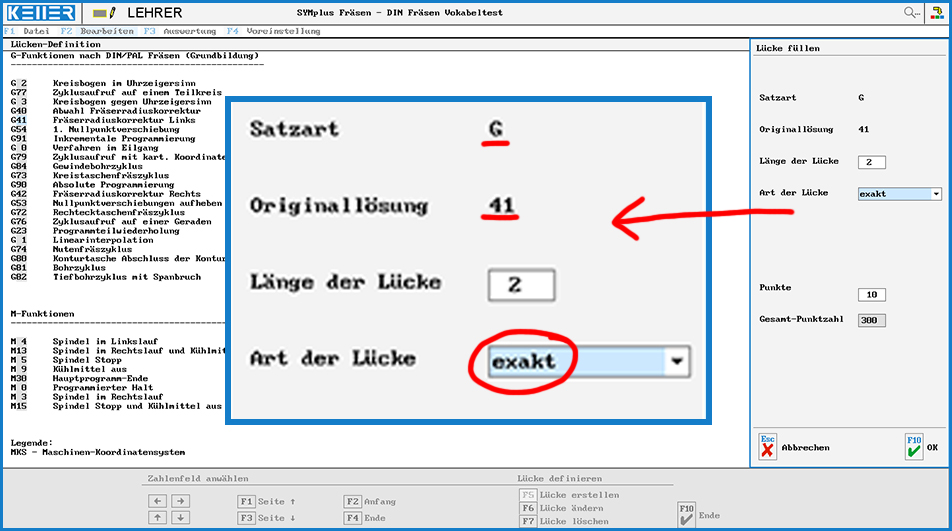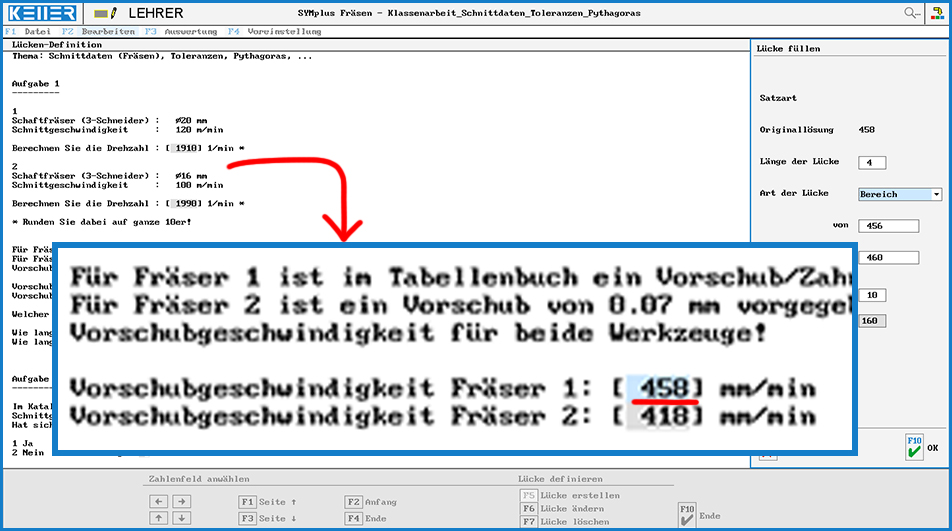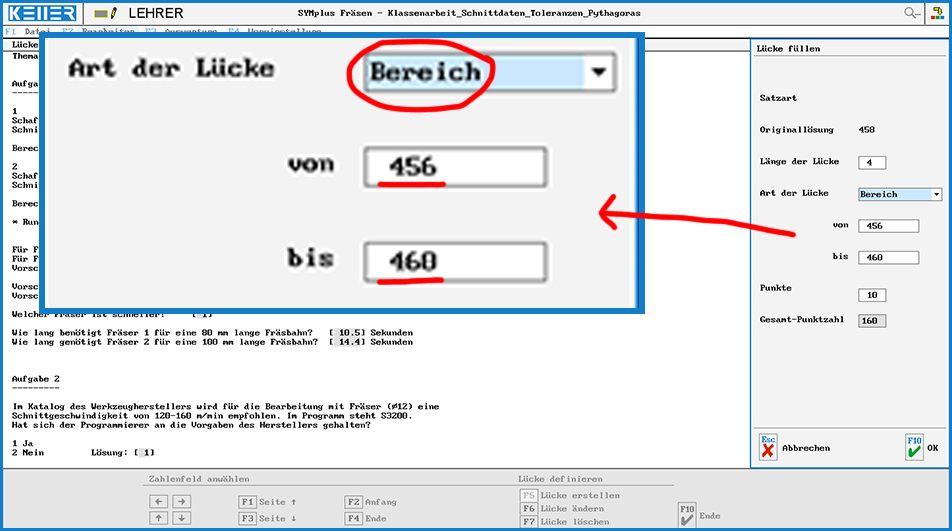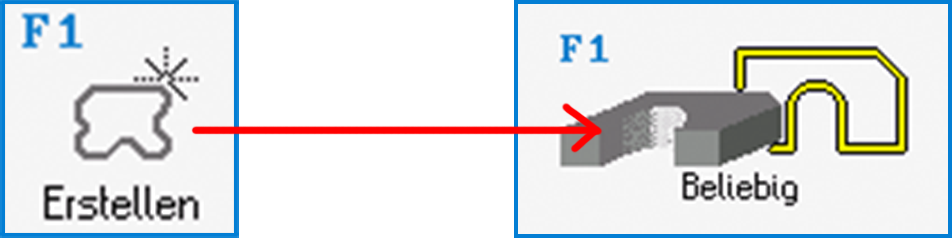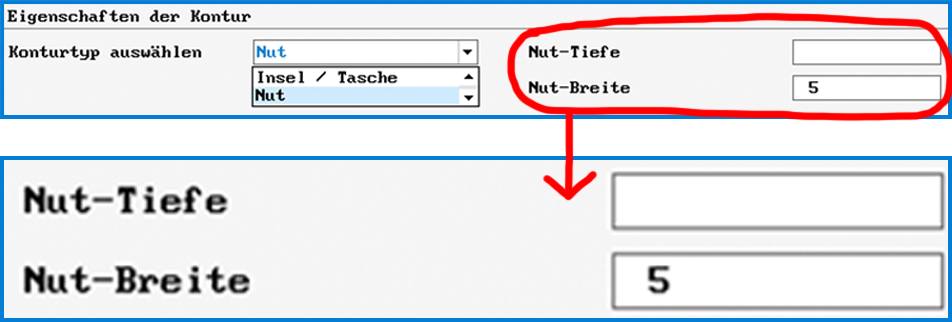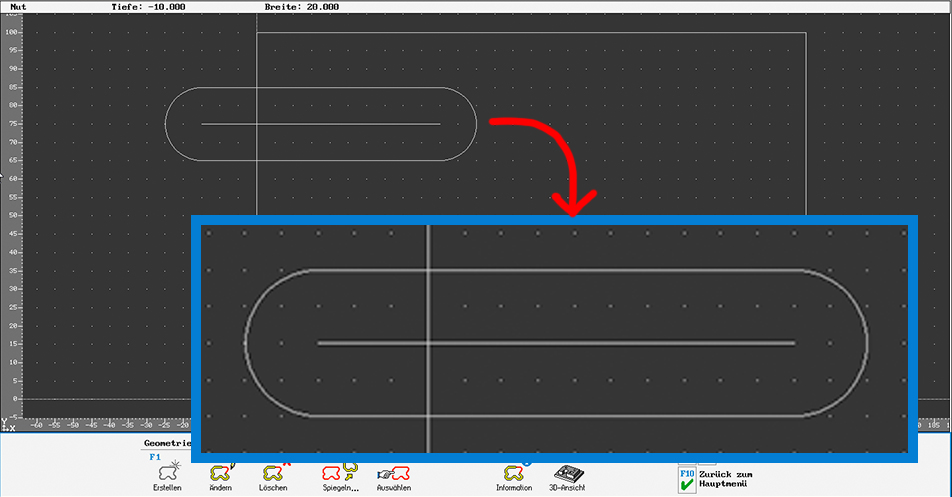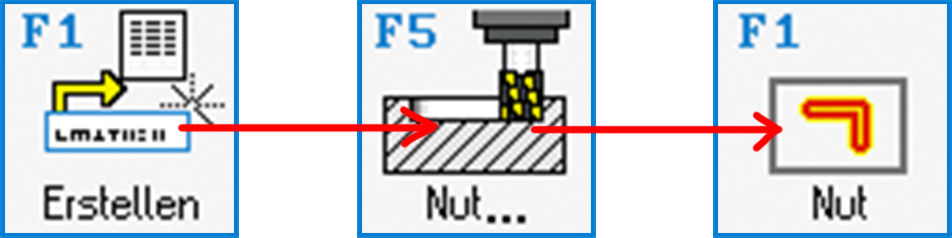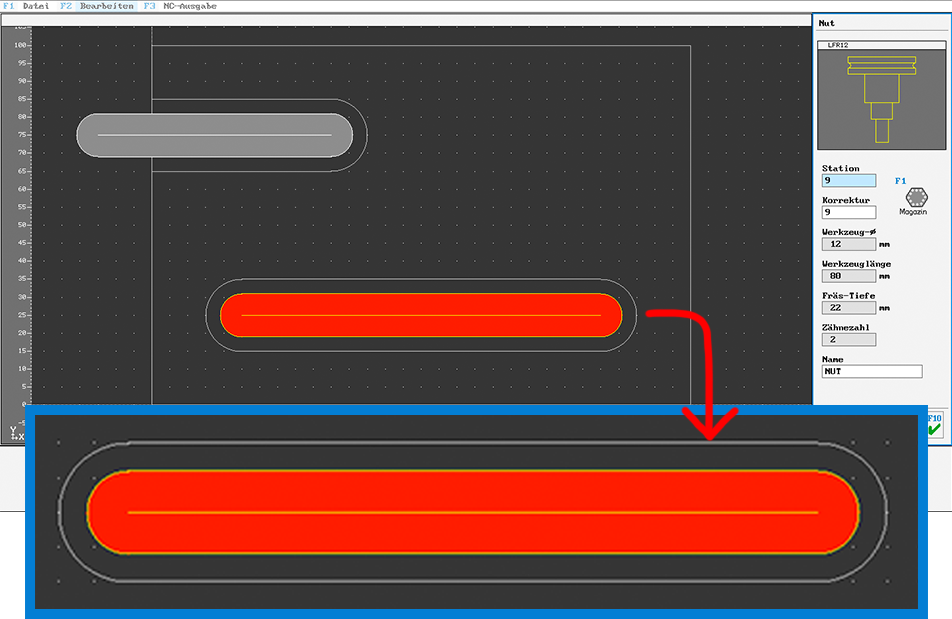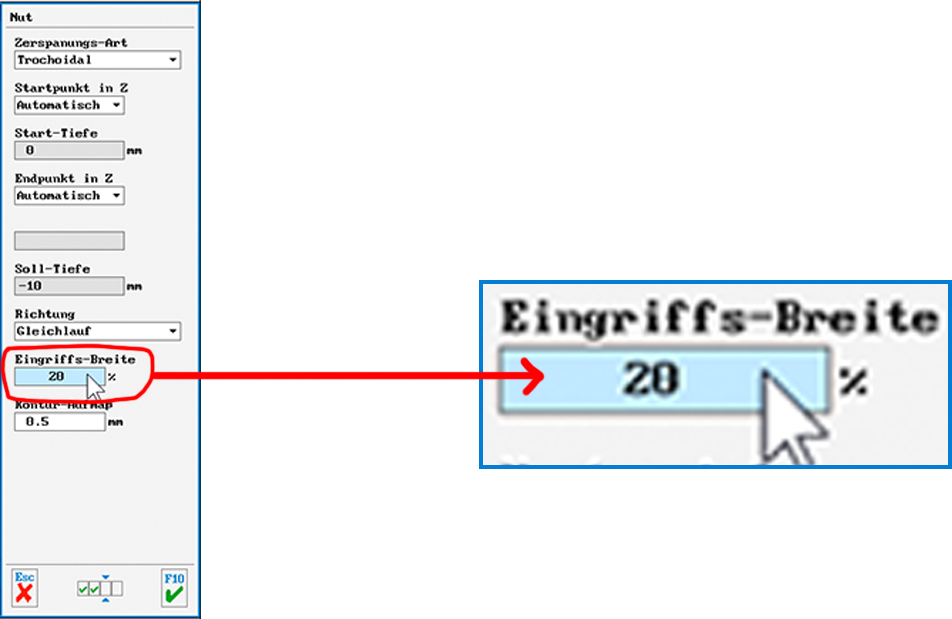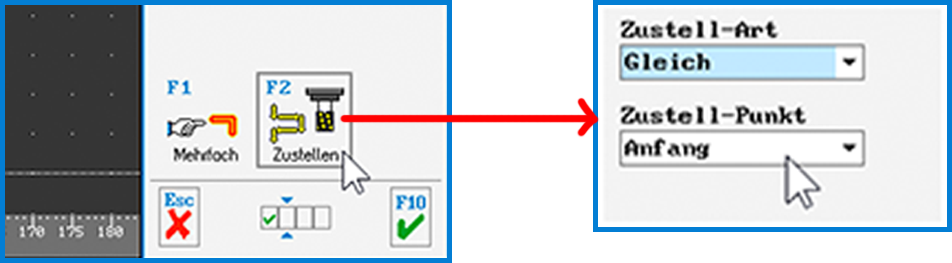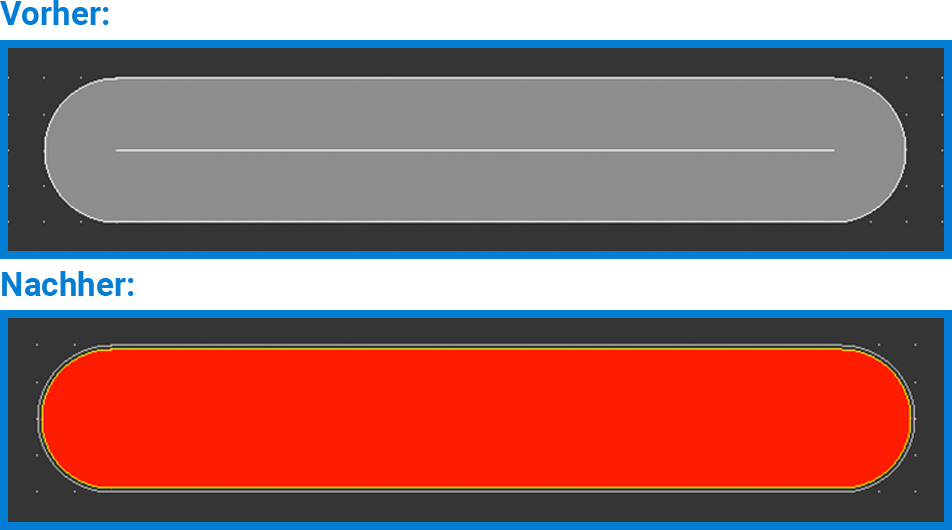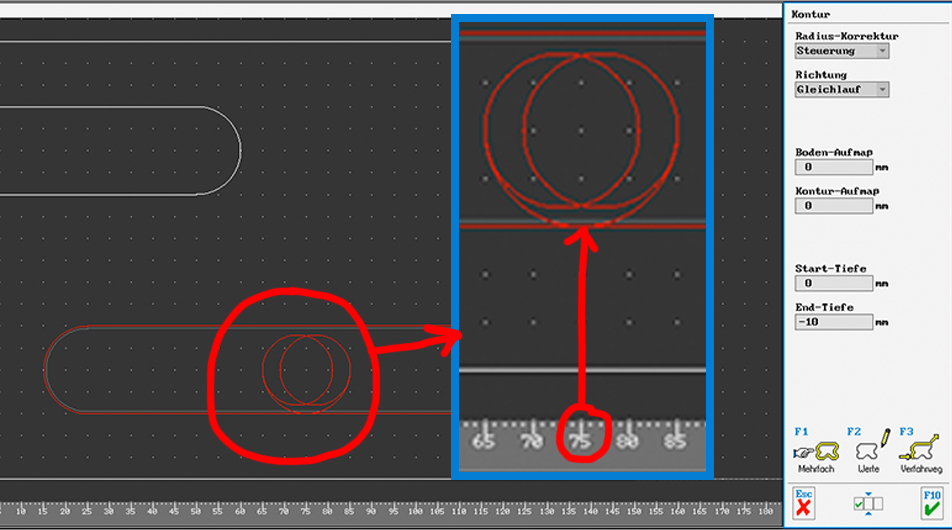CNC Maschine durch SYMplus™ im Einsatz.
So vermeiden Sie eine stillstehende CNC-Maschine.
Kniffliger Fertigungsauftrag und keine Lösung? Auch der Firma Schmidt Zerspanungstechnik GmbH erging es letztens so …
Das Problem: Die Steuerung, deren Maschine bietet keinen geeigneten Zyklus für zwei gegenläufige 3-gängigen Flachgewinde auf einer Breitstreckwalze (Ø152, Länge ca. 3m).
Die Lösung: Ein Makro in SYMplus™, welches die Gewinde mit normalen Stechstählen in vielen kleinen Zustellungen schruppen und schlichten kann.
Sie haben einen ähnlichen Fall oder eine noch größere Herausforderung? Dann sparen Sie Nerven und Zeit und nehmen gleich heute Kontakt auf(Bitte das folgende Formular verwenden) – das KELLER.Software-Team steht für Sie bereit. Bitte benutzen Sie das nachfolgende Kontaktformular, um sich mit uns in Verbindung zu setzen.
Haben Sie Fragen?
Unsere Experten stehen Ihnen gerne zur Verfügung. Wir freuen uns auf Ihre Anfrage!

Das könnte Sie auch interessieren
Praxistipp: Vokabeltests? Multiple-Choice-Aufgaben? So geht’s mit SYMplus™ – Jetzt als Video ansehen
Wenn Sie die DIN/PAL-Programmierung mit SYMplus™ unterrichten, kennen Sie sicher die Betriebsart „Lehrer“, in der Lückenaufgaben im Stil der schriftlichen IHK-Abschlussprüfungen durchgeführt werden können. Was Sie aber vielleicht noch nicht kennen, ist, dass Sie mit dieser Betriebsart noch viel mehr Möglichkeiten haben, als nur ein NC-Programm als Grundlage zunehmen.
Sie brauchen eine Auffrischung der Betriebsart „Lehrer“? Dann sehen Sie sich dieses aufgezeichnete Webinar zu diesem Thema an: https://www.youtube.com/watch?v=gTVj8QpbNvM&t=0s
Um zu erfahren, wie Sie Vokabeltests und Multiple-Choice-Aufgaben auf SYMplus™ einrichten können, sehen Sie sich das Video an.
Weitere Tipps finden Sie in den kommenden Newslettern.
Sie haben Fragen? Kontaktieren Sie unsere Experten über das untenstehende Kontaktformular.
Haben Sie Fragen?
Unsere Experten stehen Ihnen gerne zur Verfügung. Wir freuen uns auf Ihre Anfrage!

Das könnte Sie auch interessieren
Webinar: Virtuelle Werkstatt
Hier ist ein Einblick in unsere innovative 3D-Lernwelt. Ein spielerischer und lehrreicher Erstkontakt mit Werkstatt, Maschine und CNC-Steuerung. Sehen Sie sich das vollständige Webinar hier an:
Haben Sie Fragen?
Unsere Experten stehen Ihnen gerne zur Verfügung. Wir freuen uns auf Ihre Anfrage!

Das könnte Sie auch interessieren
PRAXISTIPP – In 3 Schritten zur drehsymmetrischen Kontur
Juli 2021
Eine Taschen- oder Inselkontur wird meist vom Startpunkt der Kontur einmal herum bis zum Endpunkt konstruiert. Bei einer drehsymmetrischen Kontur wäre das in der Regel unnötig aufwendig und zum Teil aufgrund der Bemaßung ohnehin kaum machbar.
Bei der Eingabe in SYMplus™ erreichen Sie die komplette Kontur in nur drei Schritten. Wir zeigen es anhand dieser Zeichnung:
Schritt 1:
Es genügt hier 1/6 der Kontur tatsächlich zu konstruieren. Wir beginnen dabei auf einer Achse (hier ist es die negative Y-Achse). Da wir 1/6 von 360° konstruieren möchten, muss das letzte Element, der Kreisbogen Ø108 einen Auslaufwinkel (zur positiven X-Achse) von 60° haben.
Schritt 2:
Jetzt verlassen wir den Strecke/Bogen-Editor und spiegeln dieses Stück an der Y-Achse (bzw. die „X Werte“). Wichtig ist dabei, dass Sie „Spiegeln und verbinden“ wählen, weil wir sonst einzelne, „lose“ Konturen hätten.
Wenn Sie sich beim Spiegeln vertun, in die falsche Richtung spiegeln oder das Verbinden vergessen: Mit Strg+Z können Sie diese Operation rückgängig machen und es gleich noch einmal richtig angehen.
Schritt 3:
Damit haben wir nun 1/3 der gesamten Kontur und können dieses Teilstück 2x um 120° drehkopieren. Auch hier wählen wir wieder „Kopieren und Verbinden“ und als „Anzahl“ die Anzahl der Kopien, nämlich 2.
Jetzt haben wir eine geschlossene Kontur, die wir auch in der 3D-Ansicht noch einmal optisch kontrollieren können:
Nun sind Sie an der Reihe.
Weitere Tipps finden Sie in den kommenden Newslettern.
Sie haben Fragen? Kontaktieren Sie unsere Experten über das untenstehende Kontaktformular.
Haben Sie Fragen?
Unsere Experten stehen Ihnen gerne zur Verfügung. Wir freuen uns auf Ihre Anfrage!

Das könnte Sie auch interessieren
Praxistipp: Bearbeitung von Nuten – Jetzt als Video ansehen
SYMplus™ bietet Ihnen viele Möglichkeiten, Ihre Arbeit effektiv umzusetzen. So auch für die Bearbeitung von ,,Nuten“.
Wollen Sie wissen, wie Sie Nuten effektiv bearbeiten können? Schauen Sie sich diesen Video an.
Weitere Tipps finden Sie in den kommenden Newslettern.
Sie haben Fragen? Kontaktieren Sie unsere Experten über das untenstehende Kontaktformular.
Haben Sie Fragen?
Unsere Experten stehen Ihnen gerne zur Verfügung. Wir freuen uns auf Ihre Anfrage!

Das könnte Sie auch interessieren
PRAXISTIPP – Vokabeltests? Multiple-Choice-Aufgaben? So geht’s mit SYMplus™
Juni 2021
Wenn Sie die DIN/PAL-Programmierung mit SYMplus™ unterrichten, kennen Sie sicher die Betriebsart „Lehrer“, in der Lückenaufgaben im Stil der schriftlichen IHK-Abschlussprüfungen durchgeführt werden können.
Was Sie aber vielleicht noch nicht kennen, ist, dass Sie mit dieser Betriebsart noch viel mehr Möglichkeiten haben, als nur ein NC-Programm als Grundlage zunehmen.
Zur Erinnerung: Das Prinzip dabei ist, dass Sie im NC-Programm für jeden Zahlenwert eine Lücke definieren können, die die Schülerinnen und Schüler später entweder exakt oder mit einer gewissen Toleranz ermitteln und eintragen müssen. Auch alternative Einträge, also z.B. M13 alternativ zu M3 sind möglich.
Sie brauchen eine Auffrischung der Betriebsart „Lehrer“? Dann sehen Sie sich dieses aufgezeichnete Webinar zu diesem Thema auf unserem YouTube-Kanal an > https://www.youtube.com/watch?v=gTVj8QpbNvM
Genau das gleiche Prinzip wirkt bei jeder anderen Textdatei, egal ob PAL-Programm oder HEIDENHAIN-Programm oder etwas ganz anderes. Denn sie können alle als Basis für eine Übungs- oder Prüfungsaufgabe dienen.
Wenn man sich das klarmacht, eröffnet das auf einmal ganz viele neue Möglichkeiten. So kann man also z.B. auch Textaufgaben mit Multiple-Choice-Lösungen oder Rechenaufgaben (Schnittdaten, Fertigungszeit, …) mit SYMplus™ anlegen und automatisch auswerten.
Auf diesem Bild sehen Sie z.B. einen „Vokabeltest“ zu G- und M-Funktionen:
In diesem Beispiel wird an der Stelle “G41” eine exakte Lücke angelegt. Das bedeutet, dass es nur eine richtige Antwort gibt.
Und auf diesem Bild sehen Sie eine Klassenarbeit mit Rechen- bzw. Textaufgaben:
Hier wurde ein Bereich von 456 mm/min bis 460 mm/min für die Vorschubgeschwindigkeit des Fräsers als Antwort definiert.
Nun sind Sie an der Reihe.
Weitere Tipps finden Sie in den kommenden Newslettern.
Sie haben Fragen? Kontaktieren Sie unsere Experten über das untenstehende Kontaktformular.
Haben Sie Fragen?
Unsere Experten stehen Ihnen gerne zur Verfügung. Wir freuen uns auf Ihre Anfrage!

Das könnte Sie auch interessieren
Kostenlose Schüler-Lizenz wird abgeschaltet, doch wir haben etwas Neues
Seit über einem Jahr stellt KELLER.Software allen Auszubildenden, unabhängig davon, ob die Firma/Schule Kunde ist oder nicht, kostenlos unsere Schüler-Lizenz zur Verfügung. In dieser Zeit haben drei Abschlussprüfungen stattgefunden, bei den KELLER.Software, mit der Absicht alle Auszubildenden zu helfen und ihnen das Leben in dieser Zeit zu erleichtern, unterstützt hat. Im Mai findet die IHK-Abschlussprüfung der Zerspanungsmechaniker:innen statt und wir wünschen allen Auszubildenden dafür viel Erfolg.
Nach dieser Prüfung wird dann das Angebot der kostenlosen Schüler-Lizenz auslaufen. Das bedeutet, dass ab dem 1. Juni 2021 alle kostenlosen Lizenzen abgeschaltet werden.
Doch keine Sorge, wir haben etwas Neues: Die KELLER.Software-Ausbildungsoffensive.
Was ist die KELLER.Software-Ausbildungsoffensive?
Eine Unterstützung für alle Azubis, die es möglich macht, die Schüler-Lizenz PAL für ein Jahr dazuzubuchen. Und das bis zum 31.12.2021 sogar kostenfrei.
Was muss ich dafür tun?
Hier sind Ihre Optionen:
-
Wenn Ihre Firma/Schule einen laufenden plusCARE™-Vertrag mit uns hat:
Müssen Sie (und andere Schüler:innen dieser Firma/Schule) sich lediglich mit Nennung der Kundennummer erneut in dem folgenden Formular anmelden. Wichtig ist, dass Sie nur dieses Formular (mit der Kundennummer) verwenden. Anfragen per E-Mail oder mit Hilfe eines anderen Formulars werden ignoriert.
Nur über dieses Formular neu anmelden > https://cnc-keller.de/symplus-erwerben/#simplus-fuer-zuhause
-
Wenn Ihr Unternehmen/Ihre Schule Kunde ist, aber keinen plusCARE™-Vertrag mit uns hat:
Setzen Sie sich mit Ihrer Firma/Schule in Verbindung und bitten Sie sie, uns einen Antrag mit „Laufzeit Ende 2021 – plusCARE“ per E-Mail oder per Formular auf unserer Website zu schicken. Wir werden uns dann mit der Firma/Schule in Verbindung setzen und sie durch den Prozess begleiten.
-
Wenn Ihr Unternehmen/Ihre Schule nicht unser Kunde ist:
Kontaktieren Sie Ihre Firma/Schule und bitten Sie sie, uns eine Anfrage mit „SYMplus™ für unsere Schülerinnen und Schüler“ per E-Mail oder per Formular auf unserer Website zu schicken. Wir werden uns dann mit der Firma/Schule in Verbindung setzen und ihnen ein gutes Angebot unterbreiten. Sobald das Angebot angenommen wurde, können alle Schülerinnen und Schüler der Firma/Schule die Schüler-Lizenz nutzen.
Wenn Sie nicht sicher sind, an wen Sie sich in Ihrer Firma/Schule wenden sollten, können Sie uns alternativ eine E-Mail mit dem Betreff „KELLER 2021“ und den Kontaktdaten Ihrer Firma/Schule (wenn möglich, fügen Sie bitte auch eine Kontaktperson hinzu) schicken. Wir werden uns dann mit Ihrer Firma/Schule in Verbindung setzen. Sobald das von uns erstellte Angebot angenommen wurde, kann jeder Schülerinnen und Schüler dieser Firma/Schule die Schüler-Lizenz nutzen.
Wir hoffen, dass Ihnen unsere Software bei Ihrer Ausbildung geholfen hat und freuen uns darauf, Sie auch in Zukunft zu unterstützen. Folgen Sie unseren Social-Media-Kanälen, um Neuigkeiten immer als Erster zu erfahren.
LinkedIn > Facebook > Instagram >
Um sich für unser monatliches Newsletter-Abonnement anzumelden, verwenden Sie bitte das untenstehende Formular.
Haben Sie Fragen?
Unsere Experten stehen Ihnen gerne zur Verfügung. Wir freuen uns auf Ihre Anfrage!

Das könnte Sie auch interessieren
Newsletter Mai 2021
KELLER.Software-Ausbildungsoffensive
Das Lernen hat bald ein Ende. Diesen Monat findet die IHK-Abschlussprüfung Teil 1 der Zerspanungsmechaniker:innen statt. Wir wünschen allen Azubis viel Erfolg.
Aber nicht nur das Lernen wird dann vorbei sein sondern auch unsere nun mehr ein Jahr laufende Aktion „alle Schüler erhalten die kostenlose Schülerversion, egal ob die Schule/der Betrieb Kunde von KELLER.Software ist oder nicht“ wird beendet. Drei Abschlussprüfungen hat es in dieser Zeit gegeben und KELLER.Software hat mit dieser Aktion alle Prüflinge unterstützt. Nach der aktuellen Prüfung wird diese Aktion auslaufen. Das bedeutet, dass ab dem 1. Juni 2021 alle Lizenzen abgeschaltet werden.
Doch keine Sorge, wir haben etwas Neues: Die KELLER.Software-Ausbildungsoffensive.
Was ist die KELLER.Software-Ausbildungsoffensive?
Eine Unterstützung für alle Azubis, die es möglich macht, die Schülerversion für ein Jahr dazuzubuchen. Und das bis zum 31.12.2021 sogar kostenfrei.
Dafür müssen Sie nur 3 Punkte erfüllen:
- Sie müssen im Besitz von SYMplus™ mit laufendem plusCARE™-Vertrag sein
- Sie müssen uns eine Beantragung mit „Laufzeit Ende 2021“ per E-Mail schicken oder per Formular.
- Ihre Schüler:innen müssen sich danach mit Nennung der Kundennummer erneut in dem folgenden Formular anmelden. Anmeldungen ohne Nennung der Kundennummer oder die nicht über das Formular laufen, werden ignoriert.
Über das Formular neu anmelden > https://cnc-keller.de/symplus-erwerben/#simplus-fuer-zuhause
Sie sind noch kein plusCARE™-Kunde?
Dann nehmen Sie jetzt Kontakt mit uns auf > https://cnc-keller.de/keller-kontakt/
Wir haben schon oft geschrieben, dass es unser Anspruch ist, die beste Unterstützung in ihrem CNC-Alltag zu sein. Damit wir auch in Zukunft dem weiterhin gerecht werden können, haben wir unser ganzes Expertenwissen in das neue SYMplus™-Update 60 gesteckt, welches ab jetzt für alle Kunden mit plusCARE™ zur Verfügung steht.
Das ist neu ab Update 60 > https://cnc-keller.de/symplus-support/neuerungen-optimierungen/
Brauchen Sie Hilfe bei dem Softwareupdate?
Unser Support hilft Ihnen weiter > https://support.cnc-keller.de
Wir wünschen Ihnen noch einen schönen Tag und viele Grüße.
– Ihr KELLER.Software-Team
Praxistipp: Bearbeitung von Nuten
SYMplus™ bietet Ihnen viele Möglichkeiten, Ihre Arbeit effektiv umzusetzen. So auch für die Bearbeitung von „Nuten“.
Um mehr über den Praxistipp des Monats zu erfahren, klicken Sie auf das folgende Bild:
Noch mehr von KELLER.Software…
Nächste Termine:
03.-04. Juni. 2021: Angetriebene Werkzeuge, Ebenenschwenk und Reform PAL2020
17.-18. Juni. 2021: Grundlagen der Grafischen Programmierung (CAD/CAM) mit SYMplus™
Weitere Infos>https://cnc-keller.de/keller-academy/
Sei es ein neues Softwareupdate, eine neue Aktion von uns oder interessante Blicke hinter die Kulissen von KELLER.Software. Wenn Sie unseren Social Media-Kanälen folgen, sind Sie immer der erste, der die Neuigkeiten mitbekommt.
LinkedIn > Facebook > Instagram > Xing >
Um sich für unser monatliches Newsletter-Abonnement anzumelden, verwenden Sie bitte das untenstehende Formular.
Haben Sie Fragen?
Unsere Experten stehen Ihnen gerne zur Verfügung. Wir freuen uns auf Ihre Anfrage!

Das könnte Sie auch interessieren
SYMplus™ Update 60
Mit vielen brandneuen Funktionen und Verbesserungen steht SYMplus™-Update 60 für alle unsere Kunden mit plusCARE™ zur Verfügung.
Sie möchten wissen, was neu in diesem Update ist? Über diesen Link erfahren Sie es: https://cnc-keller.de/symplus-support/neuerungen-optimierungen/
Sie haben noch kein plusCARE™ oder wissen nicht, was plusCARE™ ist und welche Vorteile es hat? Gehen Sie auf diesen Link, um es herauszufinden und kontaktieren Sie uns: https://cnc-keller.de/symplus-support/pluscare/
Haben Sie Fragen?
Unsere Experten stehen Ihnen gerne zur Verfügung. Wir freuen uns auf Ihre Anfrage!

Das könnte Sie auch interessieren
PRAXISTIPP – Bearbeitung von Nuten
Mai 2021
SYMplus™ bietet Ihnen viele Möglichkeiten, Ihre Arbeit effektiv umzusetzen. So auch für die Bearbeitung von „Nuten“.
Und so einfach geht’s:
Sie befinden sich in der Betriebsart „Geometrie“, in der Sie zuerst über F1 „Erstellen“ > F1 „Beliebig“ den Konturtyp „Nut“ anlegen.
Dort wird zunächst nur die Mittelpunktsbahn der Nut beschrieben, die im einfachsten Fall lediglich eine Gerade ist. Die äußere Kontur ergibt sich dabei durch die Nutbreite, die gleich zu Beginn bei der Anlage zusammen mit der Nuttiefe eingegeben wird.
Sie können aber auch eine offene Nut anlegen. Hier sollten Sie allerdings beachten, den Startpunkt der Nut außerhalb des Werkstücks zu legen, da dieser Punkt – bei der Bearbeitung mit dem Arbeitsschritt „Nut“ – auch automatisch als Startpunkt für die Bearbeitung verwendet wird.
Wechseln Sie dann zur Betriebsart „Arbeitsplan“. Wählen Sie dort ebenfalls den Arbeitsschritt „Nut“, damit auch hier das Werkzeug, wie in der Geometrie angelegt, der Mittelpunktsbahn folgt – unabhängig davon, ob der Werkzeug-Durchmesser kleiner oder gleich der Nutbreite ist.
Wählt man ein kleines Werkzeug, bleibt also entsprechend viel Konturaufmaß stehen.
Falls Sie eine Nut angelegt haben, die doppelt so breit wie der Werkzeug-Durchmesser ist, können Sie auf der dritten Dialogseite des Arbeitsschrittes „Nut“ die „Zerspanungs-Art“ auf „Trochoidal“ (Wirbelfräsen) umschalten. Dann wird – unter Beachtung eines Kontur-Aufmaßes – die Nut in ihrer gesamten Breite geschruppt. Beachten Sie dabei auch, die „Eingriffs-Breite“ auf einen sinnvollen Wert einzustellen (z.B. 20%).
Wenn Sie aber einen Schaftfräser (der i.d.R. nicht über die Mitte schneidet) für die Bearbeitung „Nut/Gravur“ freigeben, können Sie eine offene Nut auch mit diesem Werkzeug bearbeiten. Setzen Sie dann die „Zustell-Art“ auf „Gleich“ und den „Zustell-Punkt“ auf „Anfang“.
Grundsätzlich kann man eine Nut auch mit dem Arbeitsschritt „Fläche“ bearbeiten. Dies gilt insbesondere auch dann, wenn in der Geometrie nicht die Mittelpunktsbahn sondern die Außenkontur konstruiert wurde bzw. wenn aus einer CAD-Datei nur die Außenkontur der Nut übernommen werden konnte. Der Arbeitsschritt „Fläche“ funktioniert immer dann, wenn Werkzeug-Durchmesser kleiner Nutbreite (ggf. kleiner Nutbreite minus 2x Konturaufmaß) ist.
Um eine geschlossene Nut mit einem Schaftfräser (ohne Zentrumschnitt) bearbeiten zu können, können Sie auch den Arbeitsschritt „Fläche“ verwenden. In diesem Fall müssen Sie aber auf der vierten Dialogseite die Zustellung auf „Rampe“ umschalten, weil für das i.d.R. voreingestellte helikale Eintauchen die Nut zu schmal ist. Erst nach dieser Änderung wird die Nut als mögliche zu bearbeitende Fläche erkannt und rot dargestellt.
Nach dem Schruppen (Arbeitsschritt „Fläche“) kann der Rand der Nut ganz normal wie eine Tasche über den Arbeitsschritt „Kontur“ geschlichtet werden. Da als Anfahr- und Wegfahrpunkt standardmäßig nur die Übergangspunkte zwischen Konturelementen (also hier zwischen den Geraden und den Halbkreisen) wählbar sind, ist über X-Wert auf der Kontur der Punkt auf die Mitte der Geraden (hier X75) festgelegt worden.
Nun sind Sie an der Reihe.
Weitere Tipps finden Sie in den kommenden Newslettern.
Sie haben Fragen? Kontaktieren Sie unsere Experten über das untenstehende Kontaktformular.
Haben Sie Fragen?
Unsere Experten stehen Ihnen gerne zur Verfügung. Wir freuen uns auf Ihre Anfrage!